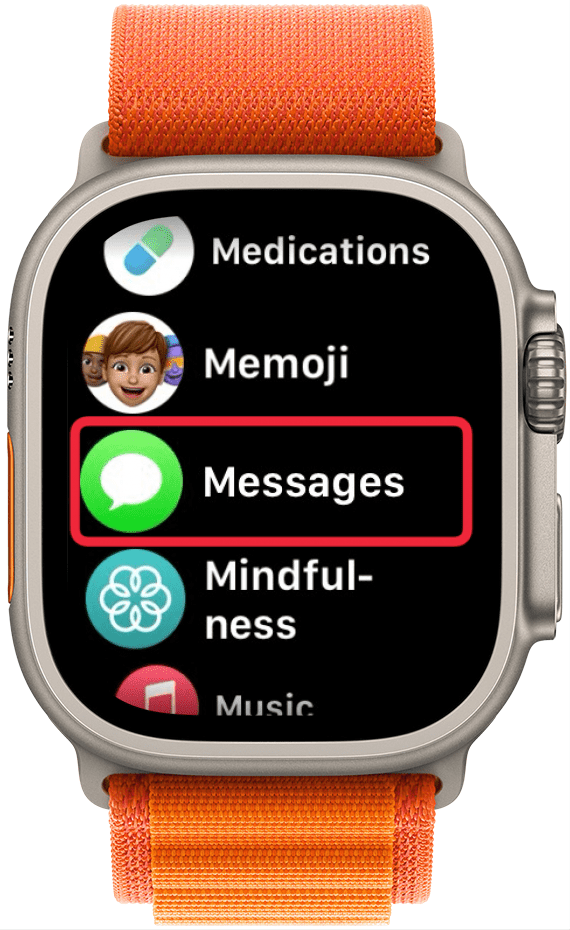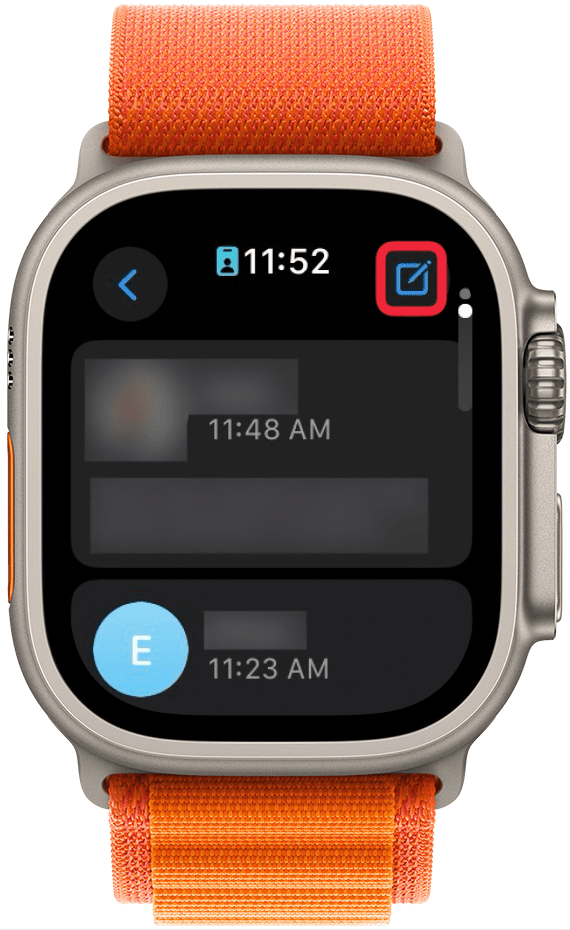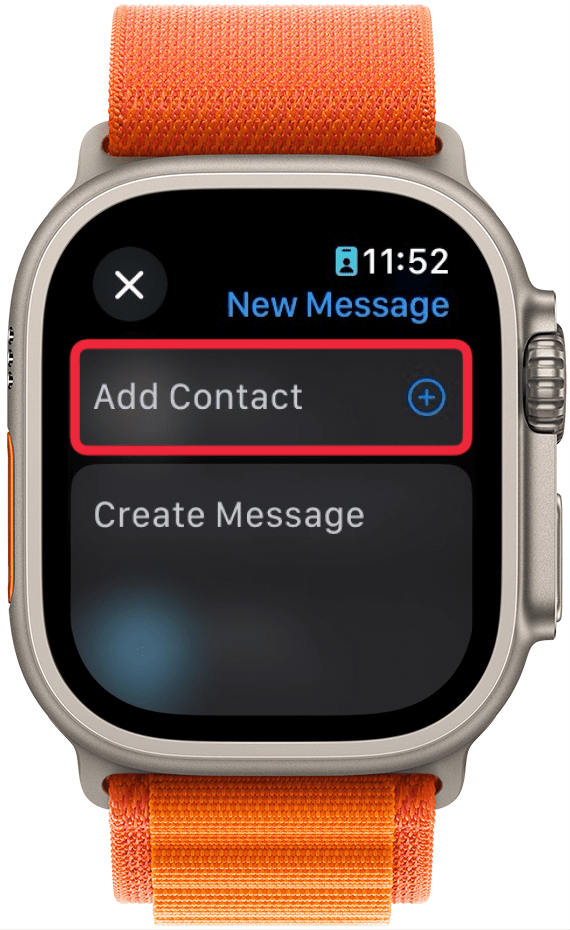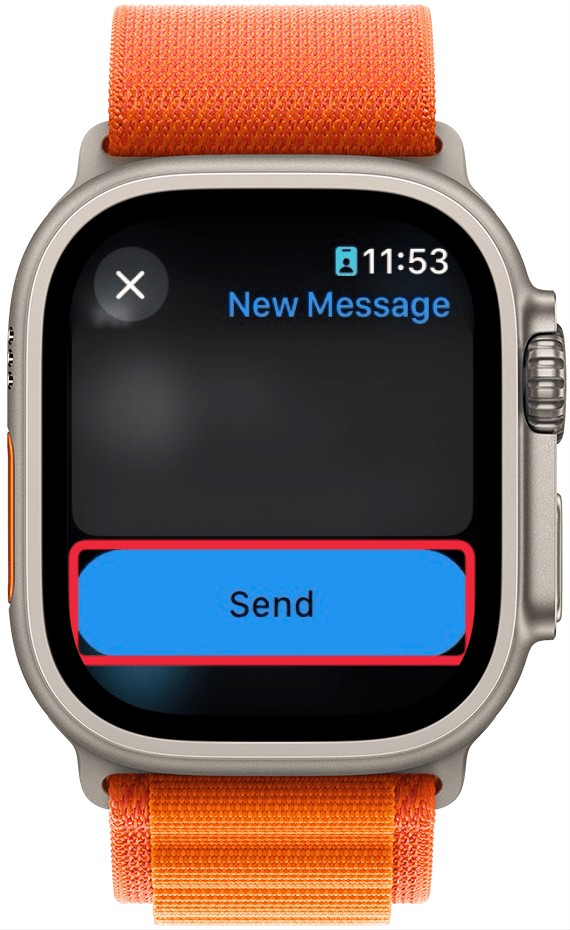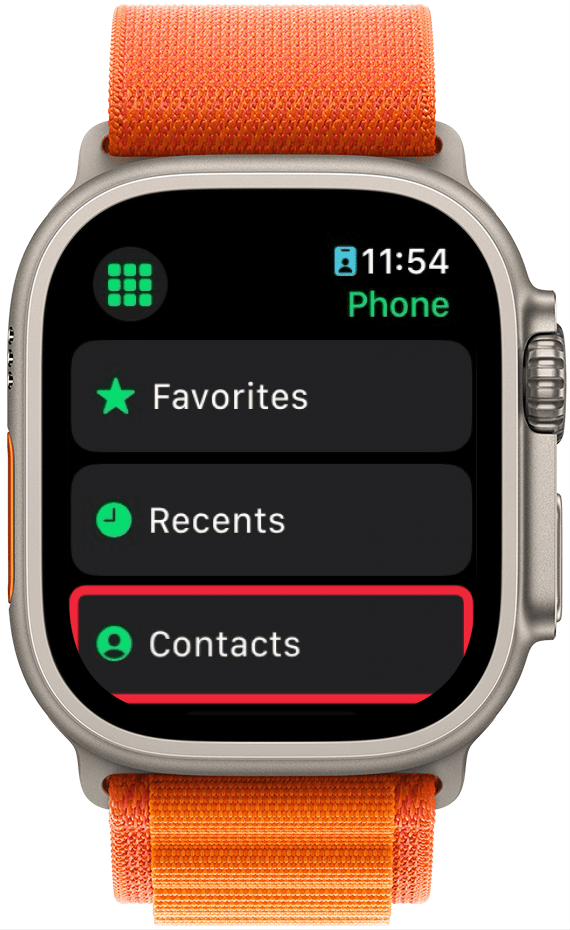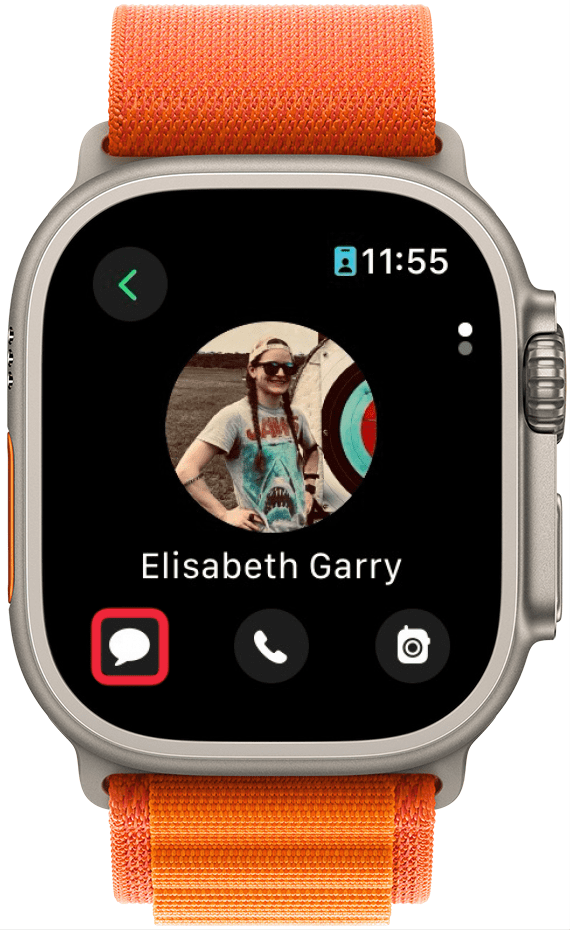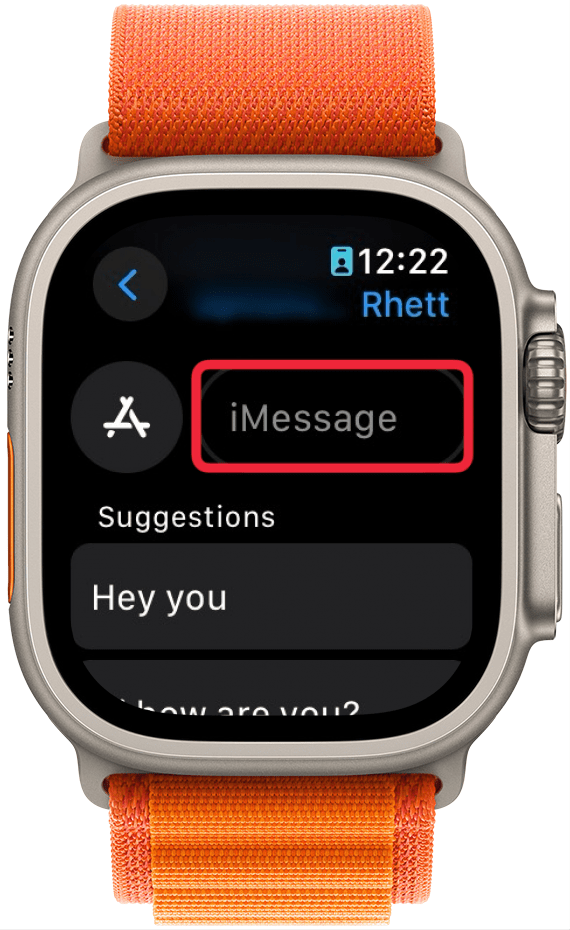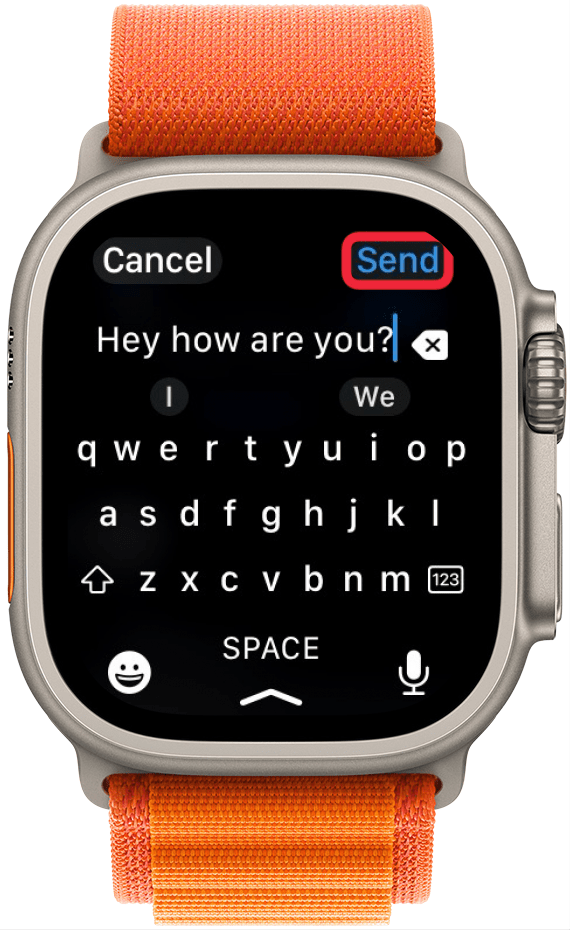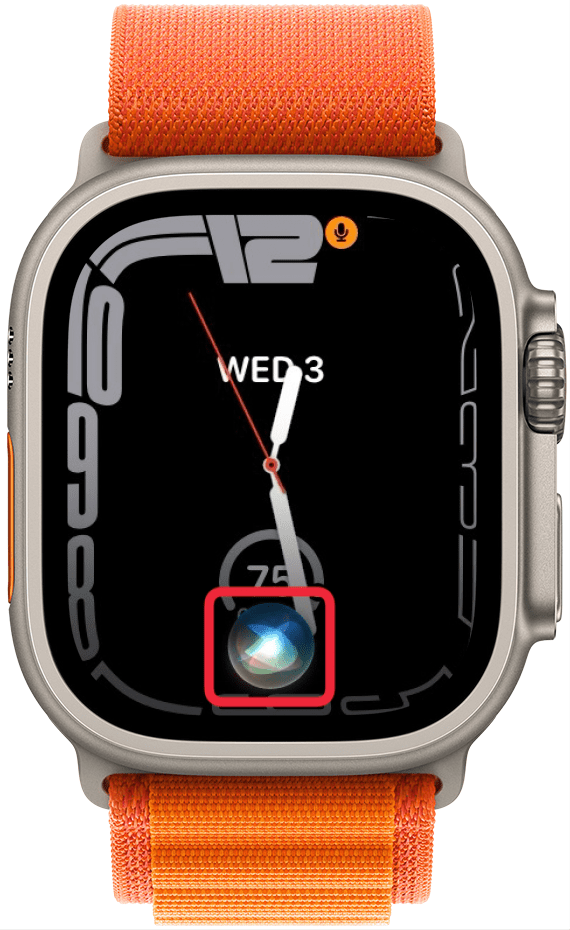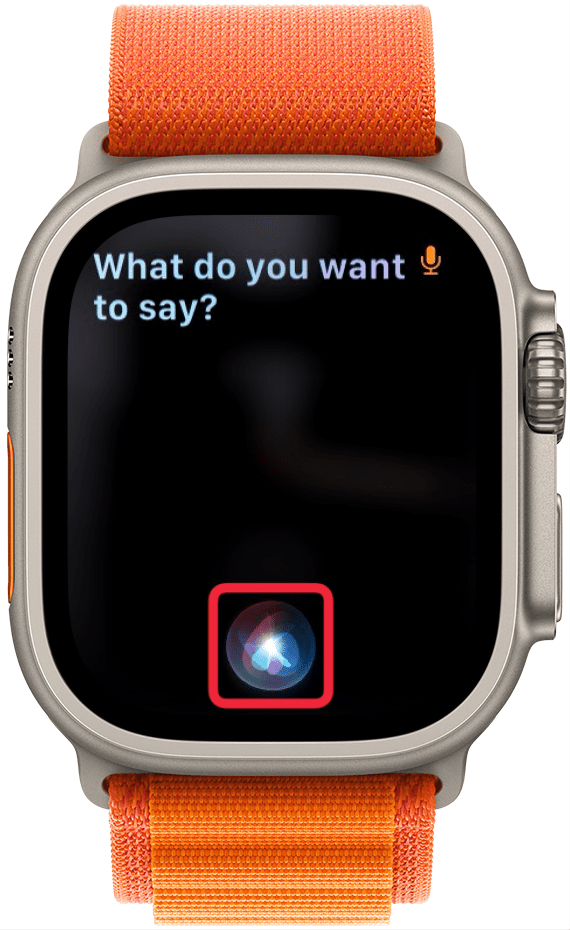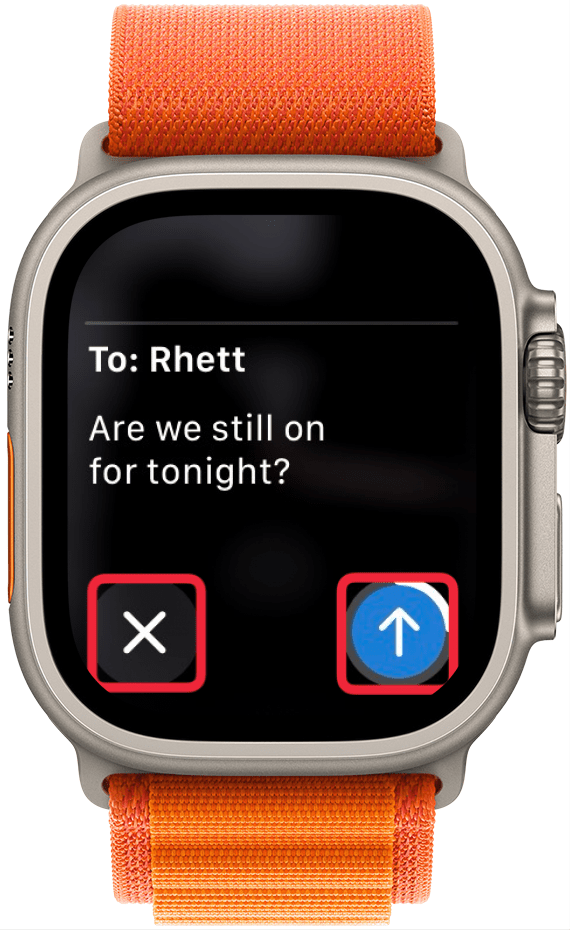Peut-on envoyer des SMS sur l’Apple Watch ? Oui, vous pouvez utiliser votre Apple Watch pour envoyer et recevoir des SMS ! Si vous n’êtes pas à proximité de votre téléphone ou si vous ne voulez pas avoir à le sortir, l’utilisation de l’Apple Watch pour envoyer un message est une excellente alternative. Découvrez les différentes façons d’envoyer un message sur l’Apple Watch.
Comment envoyer un SMS sur l’Apple Watch
Vous pouvez également consulter tous vos messages texte directement sur votre iPhone. Tout texte figurant dans l’application Messages de votre iPhone sera également stocké sur votre Apple Watch.
Si vous disposez d’une montre Wi-Fi, votre iPhone doit se trouver à portée Bluetooth pour accéder à son service cellulaire et à Internet afin de pouvoir utiliser votre montre pour envoyer et recevoir des textes et des appels. Une Apple Watch cellulaire peut passer des appels et envoyer des messages sans iPhone. Découvrez [comment recevoir des appels sur votre Apple Watch] (https://www.iphonelife.com/content/how-to-make-accept-mute-calls-apple-watch).
 Découvrez les fonctionnalités cachées de votre iPhoneObtenez une astuce quotidienne (avec des captures d’écran et des instructions claires) pour maîtriser votre iPhone en seulement une minute par jour.
Découvrez les fonctionnalités cachées de votre iPhoneObtenez une astuce quotidienne (avec des captures d’écran et des instructions claires) pour maîtriser votre iPhone en seulement une minute par jour.
Envoyer un message à un contact via Messages
Il existe plusieurs façons d’envoyer un message texte depuis votre Apple Watch. La plus évidente est de passer par l’application Messages où vous pouvez faire des choses sympas comme [utiliser des réponses personnalisées pour gagner du temps] (https://www.iphonelife.com/content/how-to-create-custom-text-message-replies-apple-watch) ! Pour en savoir plus sur votre Apple Watch, inscrivez-vous à notre lettre d’information gratuite Astuce du jour. Voici maintenant comment envoyer un message texte sur l’Apple Watch à partir de l’application Messages :
- Sur votre écran d’accueil, touchez Messages.

- Touchez le bouton Nouveau message.

- Touchez Ajouter un contact. À partir de là, vous pouvez dicter le nom d’un contact existant, saisir un nouveau numéro ou faire défiler vos contacts. Vous verrez également vos contacts récents.

- Dans la section Créer un message, rédigez votre message. Appuyez ensuite sur Envoyer.

Ensuite, découvrez [comment supprimer des messages sur l’Apple Watch] (https://www.iphonelife.com/content/how-to-delete-messages-apple-watch-bulk) en masse pour libérer de l’espace de stockage.
Envoyer un message à un contact via les contacts
Voici comment envoyer un message texte sur l’Apple Watch à partir de l’application Téléphone :
- Sur votre écran d’accueil, touchez Téléphone.

- Touchez Contacts et sélectionnez une personne dans votre liste de contacts.

- Touchez l’icône de l’app Messages.

- Touchez le champ de texte iMessage.

- Rédigez votre message, puis tapez sur Envoyer.

Envoyer un message à un contact à l’aide de Siri
Peut-on envoyer des SMS sur l’Apple Watch ? Oui, vous pouvez utiliser votre Apple Watch pour envoyer et recevoir des SMS ! Si vous n’êtes pas à proximité de votre téléphone ou si vous ne voulez pas avoir à le sortir, l’utilisation de l’Apple Watch pour envoyer un message est une excellente alternative. Découvrez les différentes façons d’envoyer un message sur l’Apple Watch.
- Comment envoyer un SMS sur l’Apple Watch

- Vous pouvez également consulter tous vos messages texte directement sur votre iPhone. Tout texte figurant dans l’application Messages de votre iPhone sera également stocké sur votre Apple Watch.

- Si vous disposez d’une montre Wi-Fi, votre iPhone doit se trouver à portée Bluetooth pour accéder à son service cellulaire et à Internet afin de pouvoir utiliser votre montre pour envoyer et recevoir des textes et des appels. Une Apple Watch cellulaire peut passer des appels et envoyer des messages sans iPhone. Découvrez [comment recevoir des appels sur votre Apple Watch] (https://www.iphonelife.com/content/how-to-make-accept-mute-calls-apple-watch).

Découvrez les fonctionnalités cachées de votre iPhoneObtenez une astuce quotidienne (avec des captures d’écran et des instructions claires) pour maîtriser votre iPhone en seulement une minute par jour.
Envoyer un message à un contact via Messages
- Il existe plusieurs façons d’envoyer un message texte depuis votre Apple Watch. La plus évidente est de passer par l’application Messages où vous pouvez faire des choses sympas comme [utiliser des réponses personnalisées pour gagner du temps] (https://www.iphonelife.com/content/how-to-create-custom-text-message-replies-apple-watch) ! Pour en savoir plus sur votre Apple Watch, inscrivez-vous à notre lettre d’information gratuite Astuce du jour. Voici maintenant comment envoyer un message texte sur l’Apple Watch à partir de l’application Messages :
- Sur votre écran d’accueil, touchez Messages.
- Touchez le bouton Nouveau message.